PDFを表示
1. ページ表示モード
UPDFには、PDFを表示するための様々なページ表示モードがあります。
ページ表示モードを変更するには、ページを右クリックして「ページディスプレイ」を選択し、次の4つのモードから選択する必要があります。
- シングルページビュー:シングルページビューでは、一度に1つのページを表示することができます。
- 2ページ表示:ページビューでは、左右に並べて表示することができます。
- シングルページスクロール:PDFを縦方向にスクロールできます。
- 2ページスクロール:PDFを縦に2ページ並べてスクロールすることができます。
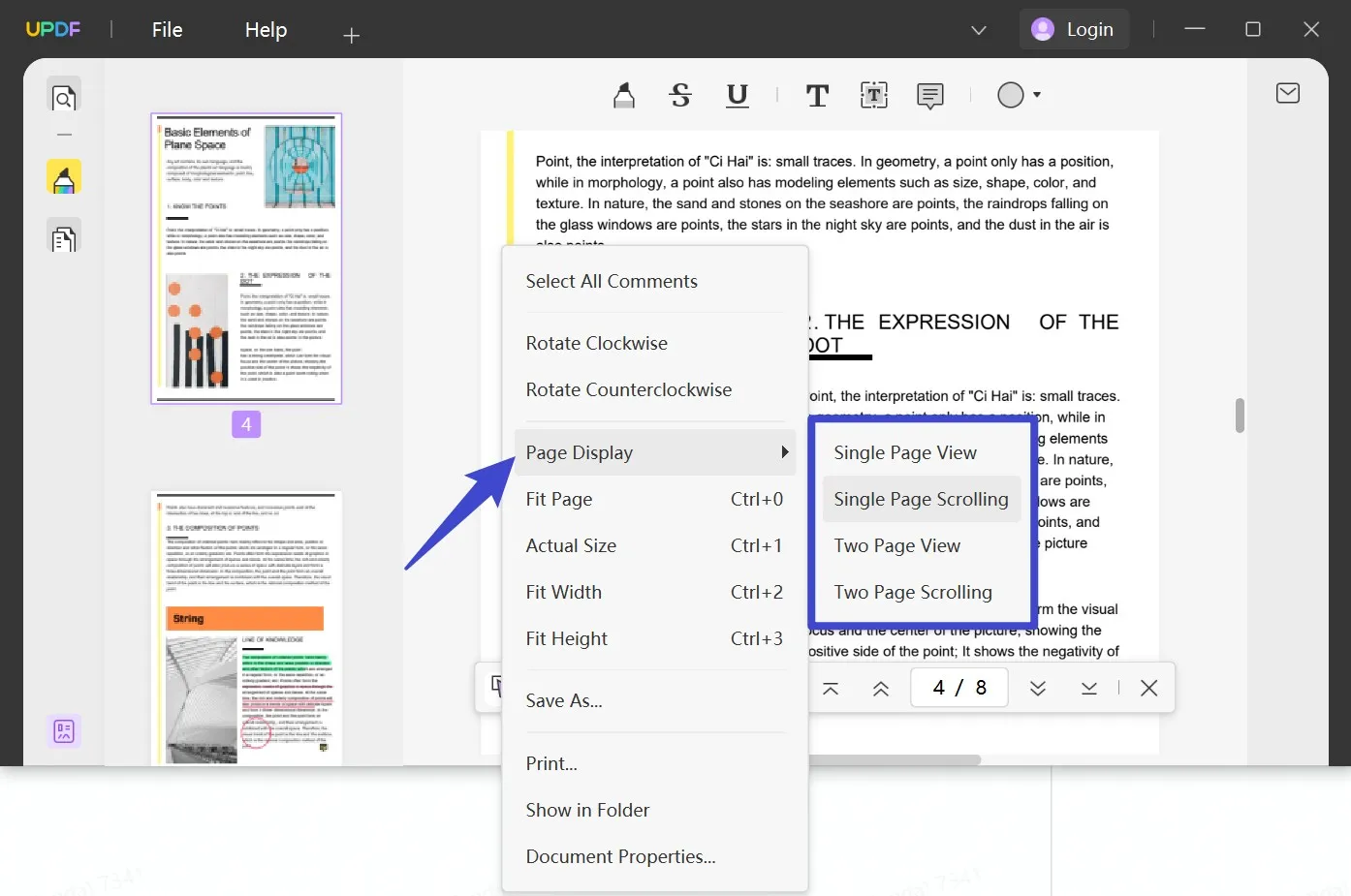
2.複数のPDFを表示する
UPDFは、異なるPDFを同時に表示する機能にも対応しています。複数のPDFを開きたい場合は、上部のクイックアクセスツールバーの「+」アイコンをクリックします。各PDFは、Webブラウザーのタブを開くように、新しいタブで開かれます。
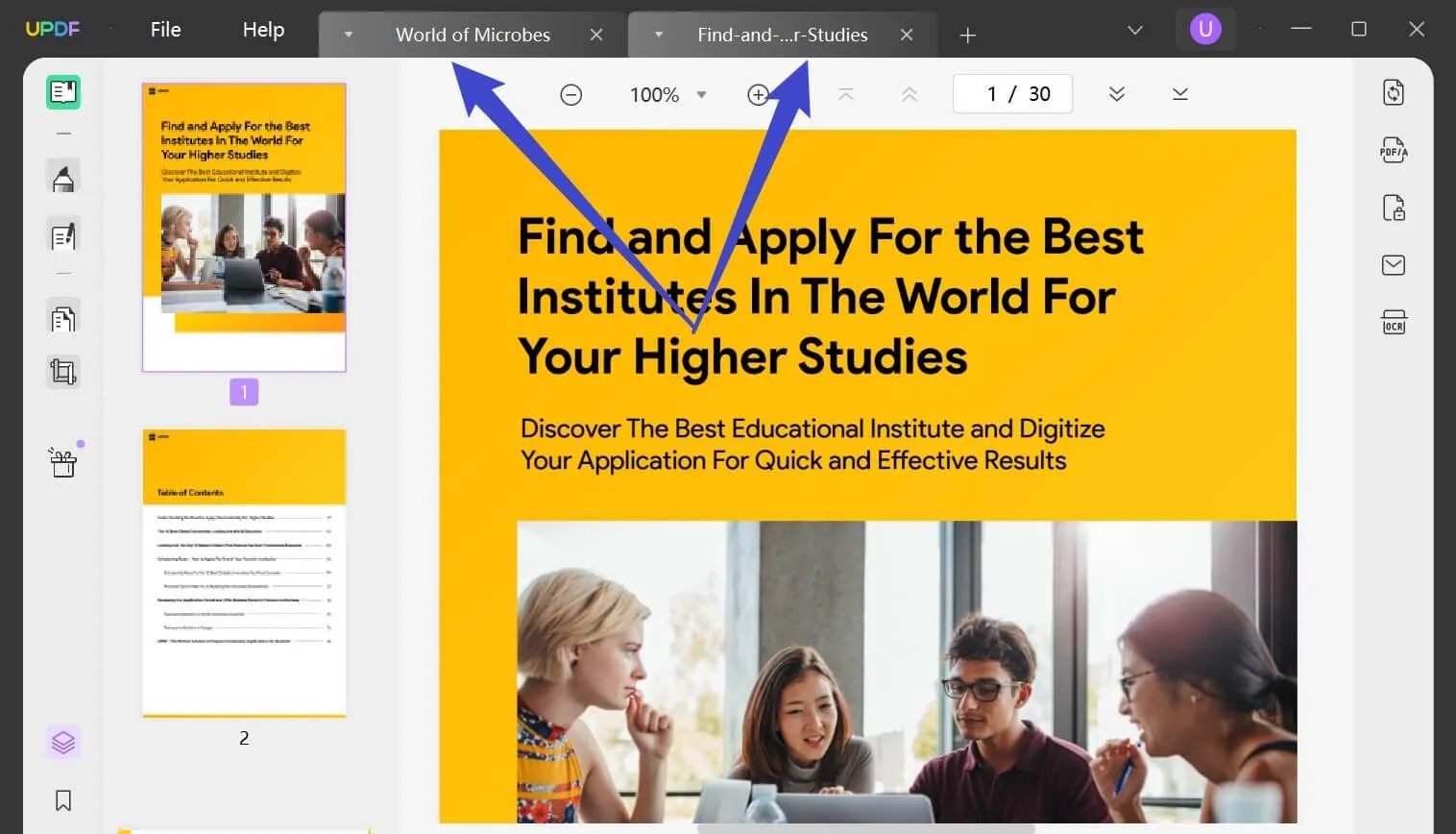
3. PDFを操作する
UPDFでPDFを開くとすぐに、PDFの上部にナビゲーション・バーが表示されます。ナビゲーション・ツールバーには、次のような機能があります:
- 特定のページをズームイン、ズームアウトする。
- 総ページ数および現在のページ番号を表示する。
- PDFの最初のページに移動する。
- PDFの最終ページに移動する。
- 特定のページ番号に移動する。
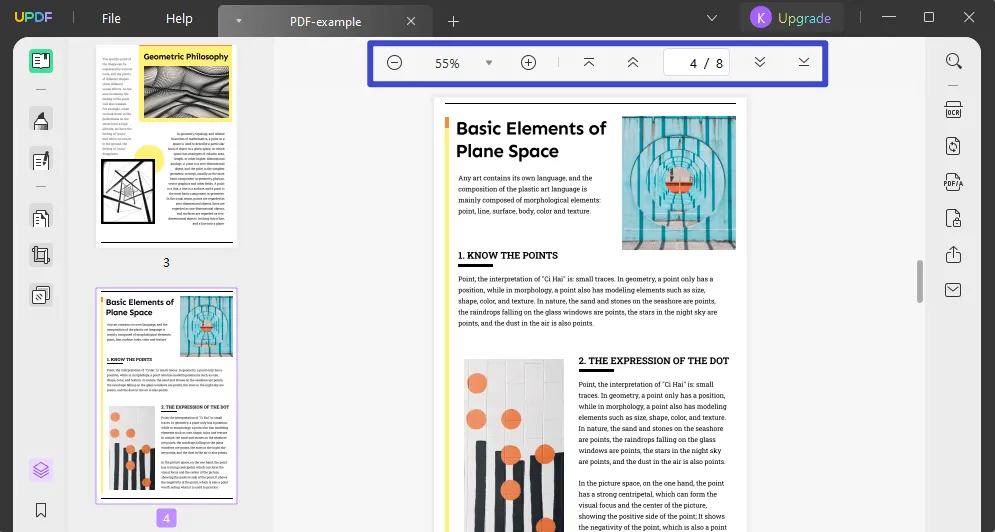
4.PDFのスライドショー
PDFファイルをより見やすくするために、スライドショーで表示することができます。
PDFドキュメントを開くとき、「リーダー」列にいることを確認します。上部バーの「スライドショー」ボタンをクリックします。
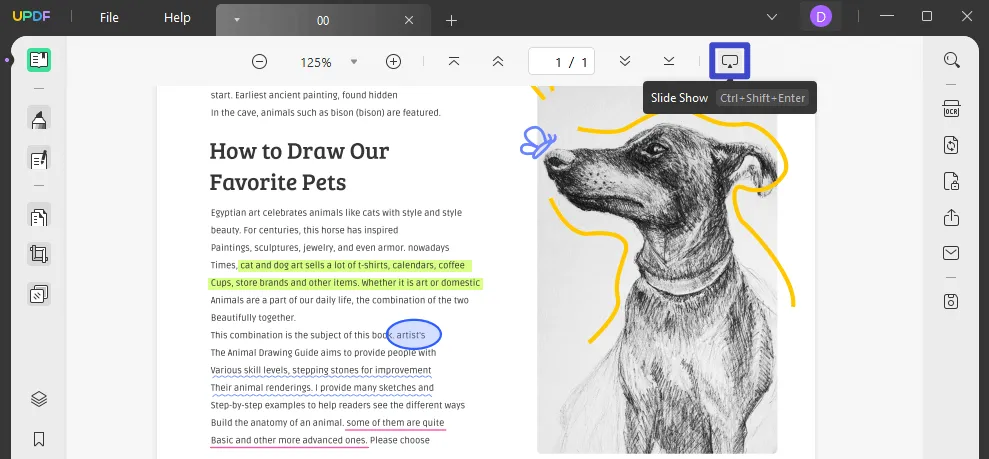
「プレゼンタービュー 」ではこのドキュメントの最初からPDFのスライドショーが開始されます。
画面左下の 「編集」 アイコンをクリックすると、「消しゴム」、「ペン」、「レーザーポインター」を使用することができます。これらのツールを使って、PDF内の特定の箇所を強調しながらプレゼンすることができます。
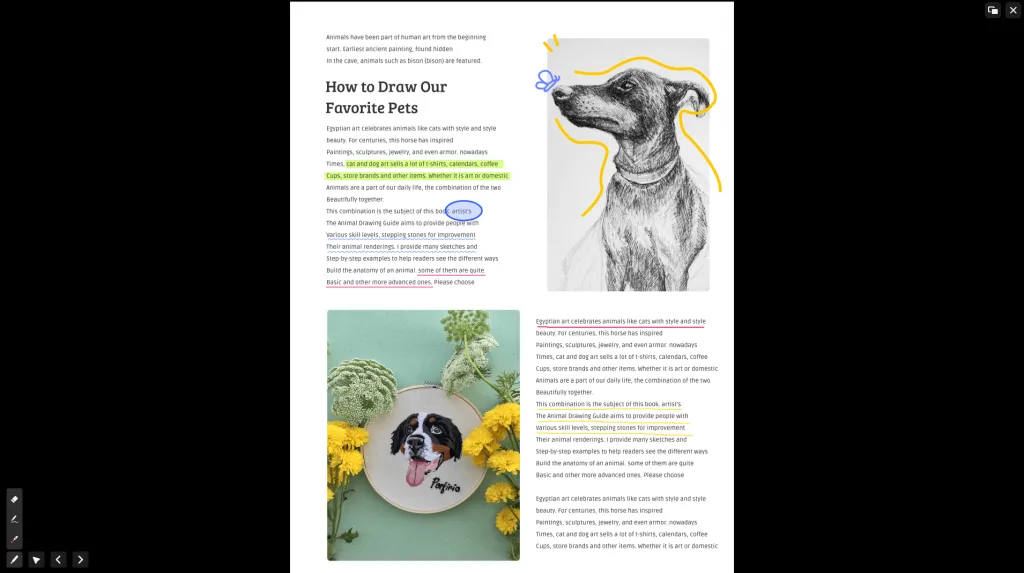
UPDFでは、画面右上のボタンで別のビューに移動することができます。
また、スライドショー表示では、時間を確認しながらPDFをプレゼンすることができます。
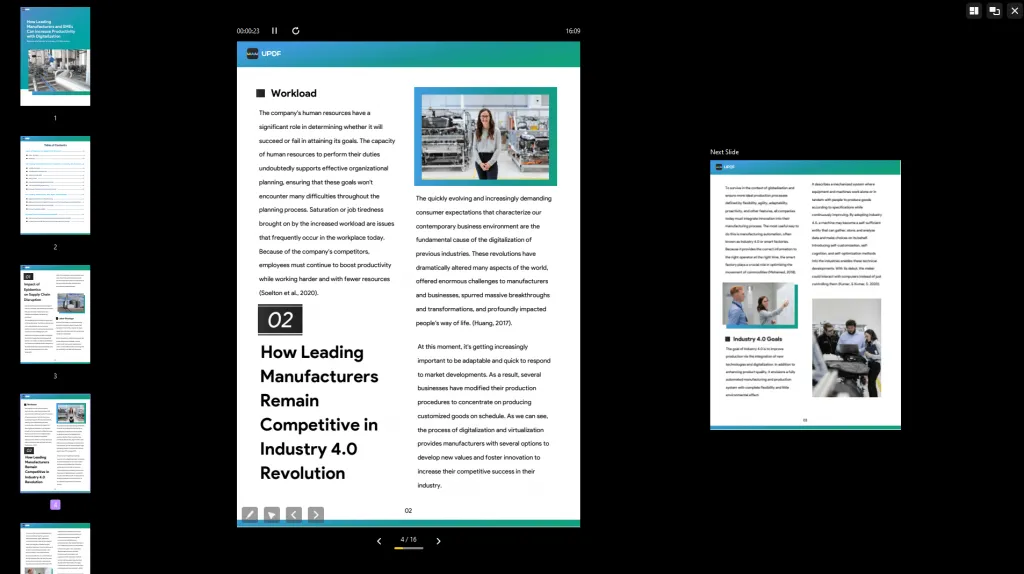
 UPDF
UPDF
 Windows版UPDF
Windows版UPDF Mac版UPDF
Mac版UPDF iPhone/iPad版UPDF
iPhone/iPad版UPDF Android版UPDF
Android版UPDF UPDF AI オンライン
UPDF AI オンライン UPDF Sign
UPDF Sign PDF編集
PDF編集 PDF注釈付け
PDF注釈付け PDF作成
PDF作成 PDFフォーム
PDFフォーム リンクの編集
リンクの編集 PDF変換
PDF変換 OCR機能
OCR機能 PDFからWordへ
PDFからWordへ PDFから画像へ
PDFから画像へ PDFからExcelへ
PDFからExcelへ PDFのページ整理
PDFのページ整理 PDF結合
PDF結合 PDF分割
PDF分割 ページのトリミング
ページのトリミング ページの回転
ページの回転 PDF保護
PDF保護 PDF署名
PDF署名 PDFの墨消し
PDFの墨消し PDFサニタイズ
PDFサニタイズ セキュリティ解除
セキュリティ解除 PDF閲覧
PDF閲覧 UPDF クラウド
UPDF クラウド PDF圧縮
PDF圧縮 PDF印刷
PDF印刷 PDFのバッチ処理
PDFのバッチ処理 UPDF AIについて
UPDF AIについて UPDF AIソリューション
UPDF AIソリューション AIユーザーガイド
AIユーザーガイド UPDF AIによくある質問
UPDF AIによくある質問 PDF要約
PDF要約 PDF翻訳
PDF翻訳 PDF付きチャット
PDF付きチャット AIでチャット
AIでチャット 画像付きチャット
画像付きチャット PDFからマインドマップへの変換
PDFからマインドマップへの変換 PDF説明
PDF説明 学術研究
学術研究 論文検索
論文検索 AI校正ツール
AI校正ツール AIライター
AIライター AI宿題ヘルパー
AI宿題ヘルパー AIクイズメーカー
AIクイズメーカー AI数学ソルバー
AI数学ソルバー PDFからWordへ
PDFからWordへ PDFからExcelへ
PDFからExcelへ PDFからPowerPointへ
PDFからPowerPointへ ユーザーガイド
ユーザーガイド UPDFを使いこなすヒント
UPDFを使いこなすヒント よくあるご質問
よくあるご質問 UPDF レビュー
UPDF レビュー ダウンロードセンター
ダウンロードセンター ブログ
ブログ ニュースルーム
ニュースルーム 技術仕様
技術仕様 更新情報
更新情報 UPDF vs. Adobe Acrobat
UPDF vs. Adobe Acrobat UPDF vs. Foxit
UPDF vs. Foxit UPDF vs. PDF Expert
UPDF vs. PDF Expert